Sony DualSense, yenilikçi özellikleri, konforlu kavrama ve ergonomik tasarımı sayesinde PlayStation 5 oyun deneyiminizi en üst düzeye çıkaran en iyi PS5 denetleyicisi olarak kabul edilir. Bir oyun bilgisayarına bağlamak, özellikle DualShock 4'teki zorlukları göz önünde bulundurarak göz korkutucu görünebilir. Ancak, DualSense, mevcut en iyi PC denetleyicileri arasına kolayca yerleştirerek önemli ölçüde iyileştirilmiş PC uyumluluğu sunar. Basit bağlantı sürecini keşfedelim.

Gereken öğeler:
- Veri ile özelleştirilebilir USB-C kablosu
- (Gerekirse) Bilgisayarınız için Bluetooth Adaptörü
DualSense'inizi PC'nize bağlamak, bir veri iletişimi USB-C kablosu (bazı daha ucuz kablolar yalnızca güç sağlar) veya bir Bluetooth bağlantısı gerekir. DualSense'in bir USB kablosu içermediğini ve tüm PC'lerin yerleşik Bluetooth'a sahip olmadığını unutmayın. PC'nizde USB-C bağlantı noktasına veya standart USB bağlantı noktaları için USB-C-USB-C kablosu varsa USB-C-USB-C kablosu kullanın.
PC'nizde Bluetooth yoksa, kolayca temin edilebilen bir Bluetooth adaptörü çözümdür. Bu adaptörler tipik olarak bilgisayarınızın içindeki bir PCIE yuvası veya bir USB bağlantı noktası üzerinden bağlanır.

En iyi seçimimiz: Creative BT-W5 Bluetooth Verici
USB üzerinden bağlanma:

- USB kablosunu PC'nizdeki kullanılabilir bir bağlantı noktasına takın.
- Diğer ucunu DualSense denetleyicinizdeki USB-C bağlantı noktasına bağlayın.
- Windows PC'nizin ikili bir gamepad olarak tanımasını bekleyin.
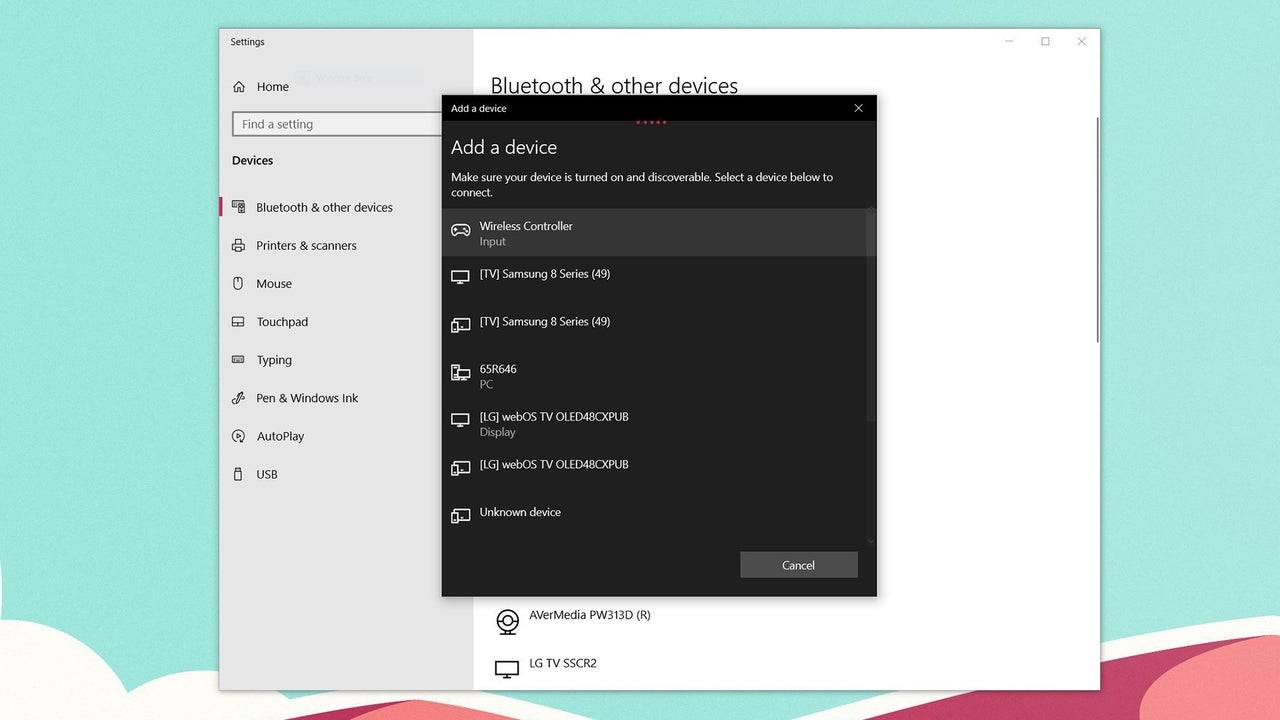
Bluetooth üzerinden bağlanma:
- PC'nizin Bluetooth ayarlarına erişin (Windows tuşuna basın, "Bluetooth" yazın ve "Bluetooth ve diğer cihazlar" ı seçin).
- "Bluetooth veya başka bir cihaz ekle" yi seçin.
- Pop-up penceresinden "Bluetooth" i seçin.
- DualSense denetleyicisi kapatıldığında ve bağlantısı kesildiğinde, PS düğmesini ve Dokunmatik Padin altındaki ışık çubuğu yanıp sönene kadar aynı anda Oluştur düğmesini (D-Pad'in yanında) basılı tutun.
- PC'nizdeki mevcut Bluetooth cihazları listesinden DualSense Denetleyicinizi seçin.



















